oppo手机怎么刷机
刷机前需要做好充分准备,确保操作安全可靠。以下是OPPO手机刷机详细步骤:
准备工作 1. 备份重要数据:通过手机自带的云服务或电脑备份联系人、照片等资料 2. 保持电量充足:建议电量在60%以上 3. 下载必要文件: - 对应机型的官方固件包(可从OPPO官网获取) - 刷机工具(如官方提供的刷机助手)
操作步骤 1. 进入Recovery模式: - 关机状态下同时按住电源键+音量减键 - 出现OPPO标志后松开电源键(继续按住音量键) - 进入Recovery模式后选择语言
清除数据: - 选择"清除数据"选项 - 执行"格式化数据分区" - 返回主菜单
安装升级文件: - 选择"安装升级文件" - 找到事先下载好的固件包(需存放在手机存储根目录) - 确认开始刷机
完成刷机: - 等待进度条走完(约10-15分钟) - 自动重启进入新系统 - 进行初始设置
注意事项 - 刷机可能导致保修失效,建议在保修期内联系官方售后 - 确保下载的固件版本与手机型号完全匹配 - 刷机过程中不要操作手机或断开连接 - 如遇失败可尝试重新下载固件包再次刷机
常见问题处理 1. 无法进入Recovery模式:检查按键组合是否正确 2. 刷机失败:尝试更换数据线或USB接口 3. 系统异常:可联系OPPO客服获取专业支持
oppo手机刷机前需要备份哪些数据?
刷机前备份数据是确保重要信息不丢失的关键步骤,建议对以下内容进行全面备份:
1. 联系人及通话记录 - 通过OPPO内置「手机搬家」或「备份与恢复」应用导出至存储设备 - 同步至OPPO云服务(设置-云服务-联系人同步) - 手动导出.vcf文件到电脑或云盘
2. 多媒体文件 - 连接电脑复制DCIM(照片视频)、Pictures(截图)、Movies(下载视频)文件夹 - 音乐文件通常存储在Music目录 - 建议使用OTG转接头+U盘进行本地备份
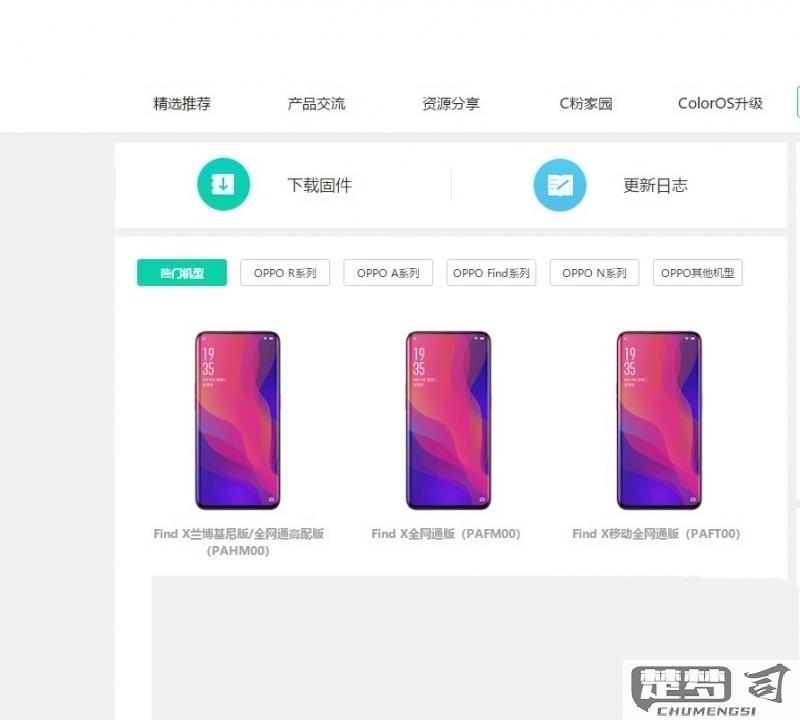
3. 应用数据 - 游戏进度:确认是否绑定Google Play/游戏账号 - 微信聊天记录:电脑版微信备份功能(设置-通用-备份与迁移) - 重要APP数据:钛备份(需root)或ADB备份命令
4. 系统设置 - 备份WiFi密码(设置-WLAN-已保存网络) - 输入法用户词库(各输入法设置内导出) - 闹钟、日历事件(同步至云服务)
5. 特殊数据 - 指纹/人脸识别需重新录入 - NFC公交卡数据建议提前退卡 - 银行类APP建议解绑设备
备份工具推荐组合: 1. 本地备份:电脑+数据线全盘拷贝 2. 云备份:OPPO云+Google Drive双保险 3. 应用级备份:重要APP单独导出
注意事项: - 加密文件(如私密保险箱)需提前解密 - 备份完成后验证文件完整性 - 保留备份直至确认刷机成功
oppo手机刷机后如何恢复数据?
OPPO手机刷机后数据恢复详细指南
1. 确认刷机前的备份情况 - 检查是否使用过OPPO云服务备份(设置→OPPO账号→云服务) - 查找本地备份文件(文件管理→内部存储→Backup文件夹) - 确认电脑或其他存储设备是否有手动备份
2. 通过云服务恢复(需提前开启备份) - 进入设置→OPPO账号→云服务 - 选择需要恢复的数据类型(联系人/短信/相册等) - 点击"恢复"按钮等待完成(需保持WiFi连接)
3. 本地备份恢复操作 - 将备份文件拷贝至手机存储/Backup目录 - 打开设置→其他设置→备份与恢复 - 选择"从存储恢复"→选定备份文件 - 勾选需要恢复的数据项执行恢复
4. 专业数据恢复工具使用建议 - 推荐工具:DiskDigger、EaseUS MobiSaver - 操作步骤: 1. 立即停止使用手机防止数据覆盖 2. 通过USB调试连接电脑 3. 运行恢复软件选择深度扫描 4. 预览找到的文件后选择性恢复
5. 注意事项 - 未root设备恢复成功率约30-60% - 微信聊天记录需通过电脑版微信单独恢复 - 系统应用数据可能无法完整恢复 - 恢复过程中保持电量充足(建议50%以上)
6. 预防建议 - 定期开启自动云备份(设置→云服务→自动备份) - 重要数据手动备份到电脑或移动硬盘 - 刷机前确认完成完整备份(包括应用数据)
oppo手机刷机失败怎么办?
遇到OPPO手机刷机失败的情况,可以按照以下步骤进行排查和修复:
1. 确认当前手机状态 - 检查手机是否进入Fastboot模式或Recovery模式 - 观察屏幕显示的具体错误提示(如"System destroyed"等) - 记录刷机过程中出现的错误代码
2. 基础修复方案 使用官方工具恢复 - 下载对应机型的官方固件包(建议从OPPO官网获取) - 使用官方刷机工具(如Oppo Flash Tool) - 按照工具提示完成刷机流程
手动进入Recovery恢复 1. 关机后同时按住电源键+音量减键 2. 选择语言后进入恢复模式 3. 执行"清除数据"操作(会删除用户数据) 4. 选择"安装升级文件"刷入完整包
3. 深度解决方案
Bootloader解锁问题
- 确认手机是否已解锁Bootloader
- 部分新机型需要申请深度测试权限
- 解锁命令:fastboot oem unlock
分区表损坏修复
1. 通过Fastboot模式连接电脑
2. 使用命令检查分区:fastboot getvar all
3. 重新刷写分区表(需专业指导)
4. 特殊情况的处理
基带丢失修复
- 提取原厂固件中的modem分区
- 使用命令刷入:fastboot flash modem modem.img
刷机后无法开机 - 尝试进入安全模式(开机时长按音量减) - 检查是否刷入了不兼容的第三方Recovery - 考虑使用售后线刷救砖
注意事项 - 刷机前务必备份重要数据 - 确保电池电量在50%以上 - 使用原装数据线连接电脑 - 不同机型按键组合可能不同(如Find系列可能需要特殊操作)
如果以上方法均无效,建议携带购买凭证前往OPPO官方售后服务中心处理,避免进一步损坏设备。
